Steam-ის ჩამოტვირთვის პრობლემები გამოწვეულია არასტაბილური ინტერნეტ კავშირით
- Steam-ის ჩამოტვირთვას შეიძლება შეექმნას Windows Defender-თან დაკავშირებული პრობლემები.
- Steam-ის გამტარუნარიანობის ლიმიტის რეგულირება დაგეხმარებათ Steam-ის ჩამოტვირთვის მუდმივი გადატვირთვის პრობლემის მოგვარებაში.
- Steam-ის ჩამოტვირთვის კარგი სიჩქარე არის 10MBps-დან 20MBps-მდე.
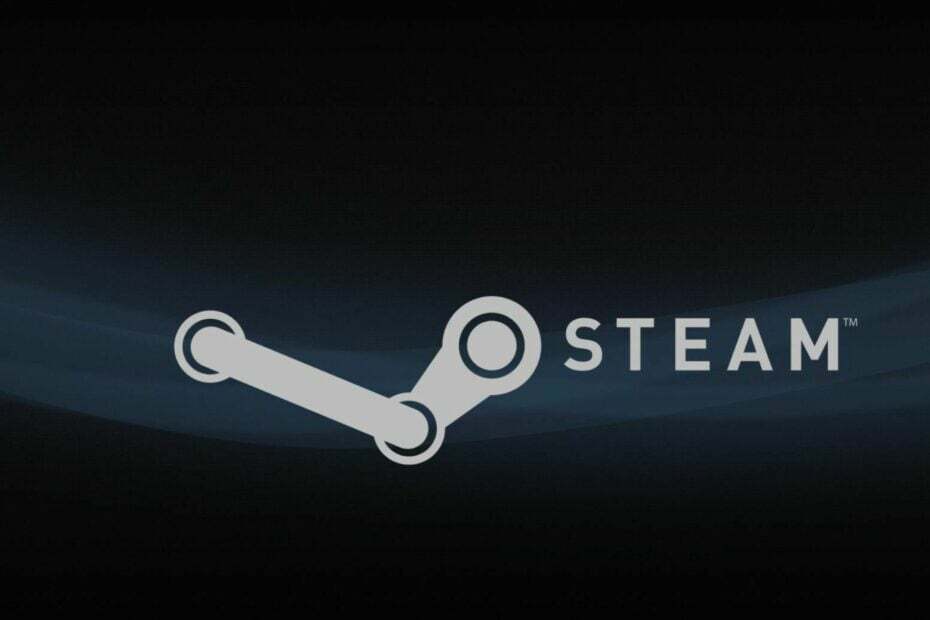
- CPU, RAM და ქსელის შემზღუდველი ცხელი ჩანართის მკვლელით
- ინტეგრირებულია პირდაპირ Twitch-თან, Discord-თან, Instagram-თან, Twitter-თან და Messengers-თან
- ჩამონტაჟებული ხმის კონტროლი და მორგებული მუსიკა
- მორგებული ფერადი თემები Razer Chroma-ს მიერ და აიძულებს მუქ გვერდებს
- უფასო VPN და რეკლამის ბლოკერი
- ჩამოტვირთეთ Opera GX
Steam არის დანიშნულება თამაშების შესაქმნელად, განხილვისა და თამაშებისთვის. თუმცა, Steam კლიენტის თქვენს კომპიუტერზე გაშვებას გარკვეული პრობლემები აქვს. განსაკუთრებით, თუ Steam-ის ჩამოტვირთვა განაგრძობს გადატვირთვას, ეს არის ყოვლისმომცველი პრობლემა, რომელსაც თქვენი ყურადღება სჭირდება.
Steam არის პროგრამა, რომელიც ემსახურება როგორც ვიდეო თამაშების ციფრული განაწილების სერვისს. იგი შეიქმნა Valve-ის მიერ და პროგრამული კლიენტის სახით 2003 წლის სექტემბერში დაიწყო. გარდა ამისა, ის ფუნქციონირებს როგორც მაღაზიის ვიტრინა, რომელიც Valve-ს საშუალებას აძლევს უზრუნველყოს ავტომატური განახლებები თავისი თამაშებისთვის.
გარდა ამისა, რამდენიმე ფაქტორი შეიძლება იყოს პასუხისმგებელი Steam-ის ჩამოტვირთვის მუდმივი გადატვირთვის პრობლემაზე, როგორიცაა კორუმპირებული ქეში და ქსელის პრობლემები.
ანალოგიურად, ამ საკითხს შეიძლება არსებობდეს ისეთი ფორმები, როგორიცაა ჩამოტვირთვის გადატვირთვა თავიდანვე და Steam-ის ჩამოტვირთვა ბრუნდება 0-ზე.
საბედნიეროდ, Steam-ის ჩამოტვირთვის მუდმივი გადატვირთვის პრობლემის გამოსწორების მრავალი გზა არსებობს. აქედან გამომდინარე, ჩვენ განვიხილავთ, თუ რატომ ჩერდება თქვენი Steam ჩამოტვირთვა და რამდენიმე მარტივ გამოსწორებას, რომელიც დაგეხმარებათ პრობლემის გადალახვაში.
რატომ ჩერდება და გადაიტვირთება ჩემი Steam ჩამოტვირთვა?
- ცუდი ქსელის კავშირის პრობლემები: Steam-ზე ჩამოტვირთვა მოითხოვს სტაბილურ ინტერნეტ კავშირს. თუმცა, თქვენს ქსელში რყევების გამომწვევმა შეიძლება გამოიწვიოს Steam-ის ჩამოტვირთვა განაგრძოს გადატვირთვა. ანალოგიურად, თქვენი კომპიუტერის ინტერნეტთან დაკავშირება საკაბელო ქსელის საშუალებით შეიძლება გამოიწვიოს მთელი რიგი პრობლემები გამტარუნარიანობასთან დაკავშირებით. ასევე, ეს გავლენას ახდენს გადმოტვირთვის სიჩქარეზე და შეიძლება გამოიწვიოს Steam ჩამოტვირთვის შეჩერება და გადატვირთვა პრობლემა.
- მესამე მხარის აპლიკაციის ჩარევა: ზოგჯერ, თქვენს მოწყობილობაზე მრავალი აპლიკაციის ერთდროულად გაშვებამ შეიძლება გამოიწვიოს Steam Client-თან დაკავშირებული პრობლემები და გავლენა იქონიოს მის ჩამოტვირთვებზე. აპლიკაციები, როგორიცაა ანტივირუსი და VPN, ამ შეცდომის საერთო დამნაშავეა. გარდა ამისა, ბევრმა აპმა შეიძლება გაიზიაროს თქვენი ქსელის კავშირის გამტარუნარიანობა. ასე რომ, ეს გავლენას ახდენს Steam-ის ჩამოტვირთვის სიჩქარეზე, რაც იწვევს ჩამოტვირთვის გადატვირთვის პრობლემას.
- Windows Defender ჩარევა: Windows Defender-მა შეიძლება გამოიწვიოს Steam-ის ჩამოტვირთვების პრობლემები, რაც გამოიწვევს Steam Client-ის ავარიას. Windows-ის მოწინავე ანტივირუსმა შესაძლოა Steam-ის ჩამოტვირთვა სახიფათო კავშირად შეცვალოს. აქედან გამომდინარე, მისი საქმიანობის დაბლოკვა იწვევს Steam-ის განახლებების გადატვირთვას.
როგორ გავასწორო Steam ჩამოტვირთვის გადატვირთვა?
1. გადატვირთეთ თქვენი კომპიუტერი
- დააწკაპუნეთ დაწყება თქვენი კომპიუტერის ეკრანზე.
- აირჩიეთ Ძალა ჩამოსაშლელიდან.
- Დააკლიკეთ Რესტარტი, მაშინ ᲙᲐᲠᲒᲘ.
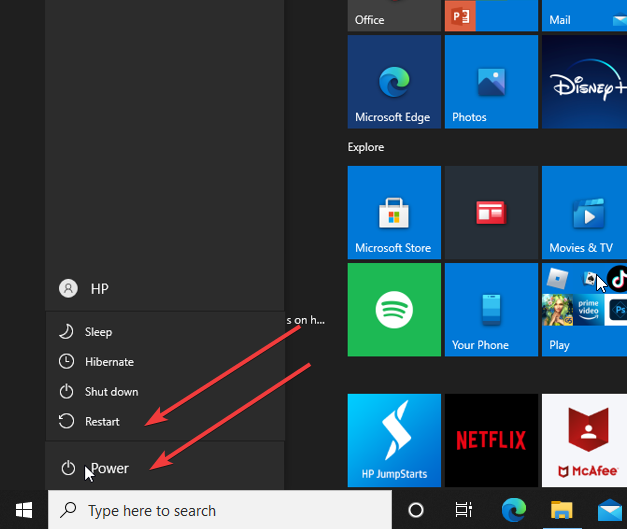
თქვენი მოწყობილობის გადატვირთვამ შეიძლება მოაგვაროს Steam-თან დაკავშირებული პრობლემების უმეტესი ნაწილი. ის ეხმარება კომპიუტერს ჩატვირთვის შეცდომების გამოსწორებაში და ასევე ეხმარება Steam Client-ს შეუფერხებლად მუშაობაში.
2. გამორთეთ Windows Defender
- დააწკაპუნეთ დაწყების ღილაკი თქვენს კომპიუტერში.
- ტიპი Windows უსაფრთხოება წელს საძიებო ველი.

- აირჩიეთ ვირუსებისა და საფრთხეებისგან დაცვა ვარიანტი და დააწკაპუნეთ პარამეტრების მართვა.
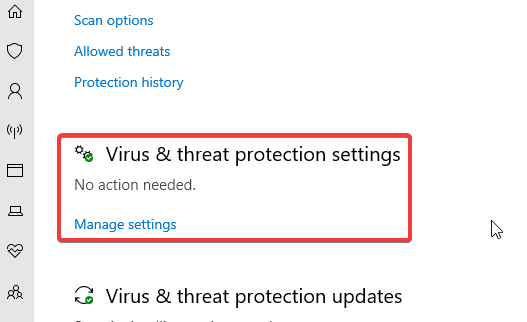
- გამორთეთ რეალურ დროში დაცვა გამორთვის ვარიანტი Windows Defender ანტივირუსი.

Windows Defender ანტივირუსის გამორთვა თქვენს კომპიუტერზე შეიძლება მოაგვაროს პრობლემა.
3. შეამოწმეთ თქვენი ინტერნეტ კავშირი
ექსპერტის რჩევა:
სპონსორირებული
კომპიუტერის ზოგიერთი პრობლემის მოგვარება რთულია, განსაკუთრებით მაშინ, როდესაც საქმე ეხება დაკარგული ან დაზიანებული სისტემის ფაილებსა და Windows-ის საცავებს.
დარწმუნდით, რომ გამოიყენეთ სპეციალური ინსტრუმენტი, როგორიცაა ფორტექტი, რომელიც დაასკანირებს და ჩაანაცვლებს თქვენს გატეხილ ფაილებს მათი ახალი ვერსიებით მისი საცავიდან.
თქვენს როუტერზე კვების ციკლის შესრულება დაგეხმარებათ Steam-ის ჩამოტვირთვის მუდმივი გადატვირთვის პრობლემის მოგვარებაში.
თუმცა, უკაბელო ქსელზე გადასვლა საუკეთესოა Steam-ის ჩამოტვირთვისთვის. ეს იმიტომ ხდება, რომ უკაბელო კავშირი უფრო სწრაფი და სტაბილურია.
4. შეზღუდეთ Steam ქსელის გამტარუნარიანობა
- გაუშვით Steam კლიენტი თქვენს კომპიუტერზე და აირჩიეთ Ადმინისტრატორის სახელით გაშვება.

- მარჯვენა კუთხეში დააწკაპუნეთ ორთქლი, შემდეგ აირჩიეთ პარამეტრები.

- Დააკლიკეთ ჩამოტვირთვები და აირჩიეთ გამტარუნარიანობის შეზღუდვა ვარიანტი.

- აირჩიეთ ა ქვედა გამტარობა და დახურეთ ორთქლი.
გადატვირთეთ Steam Client და ნახეთ, შენარჩუნდება თუ არა შეცდომა.
5. გაასუფთავეთ Steam ჩამოტვირთვის ქეში
- დააჭირეთ ფანჯრები + რ გასაღებები გასაშვებად გაუშვით დიალოგური ფანჯარა.
- ტიპი Steam://flushconfig საძიებო ველში და დააწკაპუნეთ ᲙᲐᲠᲒᲘ.

- დააწკაპუნეთ კარგი ზე დადასტურების გვერდი.
ჩამოტვირთვის ქეშის გასუფთავება დადასტურებულია, რომ ამ პრობლემის ეფექტური გამოსწორებაა.
- Steam ავტომატურად წაშლის თამაშებს? 4 გზა მის შესაჩერებლად
- გაასწორეთ Steam-ის დაზიანებული დისკის შეცდომა და განაახლეთ შეჩერებული ჩამოტვირთვა ახლავე
- რა არის Steamwebhelper.exe და როგორ გამოვასწოროთ მისი მაღალი CPU გამოყენება
- შეცდომის კოდი e84 Steam-ზე: როგორ გამოვასწოროთ იგი
რატომ არის Steam-ის ჩამოტვირთვა ასე არასტაბილური?
მთავარი მიზეზი, რის გამოც Steam ჩამოტვირთვები შეიძლება იყოს არასტაბილური, არის გამტარუნარიანობის განუსაზღვრელი ლიმიტი. თუმცა, თუ არ არის შეზღუდვა გამტარუნარიანობაზე და თქვენი ინტერნეტ კავშირი არ არის მნიშვნელოვანი, ეს გავლენას მოახდენს თქვენს Steam-ის ჩამოტვირთვებზე.
რა არის Steam-ის ჩამოტვირთვის კარგი სიჩქარე?
გლუვი და სწრაფი Steam ჩამოტვირთვისთვის საჭიროა ჩამოტვირთვის სიჩქარე 10 მბ/წმ – 20 მბ/წმ. ამრიგად, 10 მბ/წმ-ზე ნაკლებმა ნებისმიერმა შეიძლება გამოიწვიოს Steam-ის ჩამოტვირთვა არასტაბილური.
საბედნიეროდ, ზოგიერთი მარტივი გამოსწორება სამუდამოდ დაგეხმარებათ დააფიქსირეთ ნელი ჩამოტვირთვის სიჩქარე Steam-ზე. ანალოგიურად, მომხმარებლებს შეუძლიათ წაიკითხონ ჩვენი სტატია როგორ დავაფიქსიროთ Steam-ის განახლების ჩამოტვირთვა დაბლოკილი ან არ ჩამოტვირთული.
გთხოვთ, კომენტარი გააკეთოთ ქვემოთ, თუ რომელიმე ზემოთ ჩამოთვლილი გამოსწორება მუშაობდა თქვენთვის. ჩვენ გვსურს პასუხი თქვენგან.
ჯერ კიდევ გაქვთ პრობლემები?
სპონსორირებული
თუ ზემოხსენებულმა წინადადებებმა არ გადაჭრა თქვენი პრობლემა, თქვენს კომპიუტერს შეიძლება შეექმნას Windows-ის უფრო სერიოზული პრობლემები. ჩვენ გირჩევთ აირჩიოთ ყოვლისმომცველი გადაწყვეტა, როგორიცაა ფორტექტი პრობლემების ეფექტურად გადასაჭრელად. ინსტალაციის შემდეგ, უბრალოდ დააწკაპუნეთ ნახვა და შესწორება ღილაკს და შემდეგ დააჭირეთ დაიწყეთ რემონტი.
![როგორ გამოვასწოროთ ორთქლის თამაში, რომელიც არ იწყებს [სრული სახელმძღვანელო]](/f/615ee724ff0e81b54e0892ae7054477b.webp?width=300&height=460)
![Twitch არ უკავშირდება YouTube / Blizzard / Steam [FIX]](/f/d24c05f989c992129f34ff06a9461221.png?width=300&height=460)
